OnePlus 5 har en kapabel kamera, men som fallet är med vilken annan kamera som helst kan den bli bättre när du lär dig dess egenheter och funktioner. Dessa möjligheter utökas av dess dubbla kameror som ger dig olika upplösningar, objektivbländare och brännvidder – plus det mjukvaruförbättrade porträttläget.
För att få ut det mesta av din OnePlus 5s kamera, följ dessa tips och tricks.
Slå på kamerans snabbstart
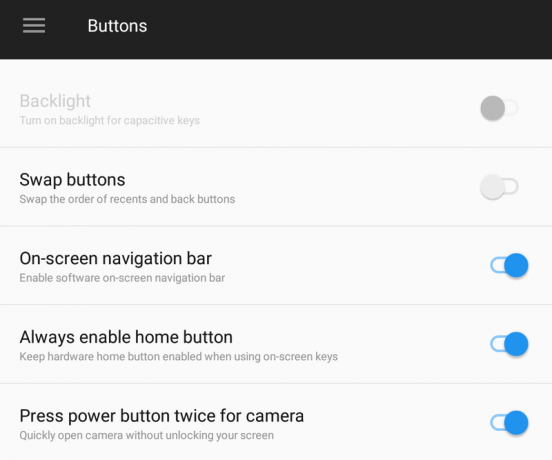
Detta är det enklaste tipset och ett som alla kan dra nytta av: att slå på kamerans snabbstartsgenväg. Under inställningar sedan Knappar du kommer att se ett alternativ att trycka på strömknappen två gånger för att starta kameran. Med det aktiverat har du alltid kameran till hands utan att behöva låsa upp telefonen och starta appen manuellt.
Det är knappast något nytt, men vi är glada att se det här. Du bör använda den för att se till att kameran är tillgänglig med ett ögonblicks varsel.
Blanda det med båda linserna

Den enklaste fördelen med OnePlus 5:s dubbla kameror är att du har två olika brännvidder att välja mellan med en knapptryckning. Men du ska inte bara tänka "skjuter jag något nära eller långt?" när man väljer — båda kamerorna har sina fördelar, och inte bara när det gäller avstånd.
Huvudobjektivet tar fortfarande de bästa övergripande fotona, men det andra objektivet ger ett unikt utseende.
Använd huvudlinsen när du vill ha bilder av högsta kvalitet i allmänhet. 16 MP-sensorn har större pixlar och objektivet har en snabbare bländare, släpper in mer ljus och ger dig en skarpare helhetsbild. Detta gäller särskilt för bilder inomhus eller i svagt ljus, där den sekundära kameran helt enkelt inte får jobbet gjort.
Använd den långa linsen för ett snävare synfält och unikt perspektiv. Objektivet är ungefär 40 mm ekvivalent, vilket är bra för alla möjliga bilder eftersom det är nära det mänskliga ögat när det gäller synfältet, utan att vara så långt att det känns som ett teleobjektiv. Det är utmärkt för gatuscener eller bilder där du vill ha fokus mer på en enskild del av ett foto snarare än hela vyn.
Porträttläge är inte för alla typer av scen
Med Porträttläge bara ett svep bort i kameraappen kan det vara lockande att börja använda det för varje foto du tar. För hur roligt det än är att leka med, porträttläget fungerar helt enkelt inte för alla typer av scen – det är bäst att använda i specifika scenarier för att få den starkaste effekten. Här är några tips:
- Välj scener med ett tydligt, definierat förgrundsobjekt: Porträttläge fungerar bäst när det finns ett enda föremål att fokusera på och suddar resten — som en person, eller en blomma eller en kopp som sitter på ett bord. Det fungerar inte bra med en blandad scen med flera potentiella primära fokuspunkter.
- Kom nära ditt motiv: Porträttläget ser bara konstigt ut när du tar en bild av ett öppet, vidsträckt område. Gå närmare ditt motiv, helst 2 till 4 fot från kameran. På så sätt fyller motivet en stor del av scenen, vilket gör att mindre blir suddigt i bakgrunden.
- Prova några olika bilder: Porträttläget är bra, men det är inte perfekt. Prova några olika bilder med olika fokuspunkter, och se till att låta kameran indikera "djupeffekt" i grönt i sökaren innan du fotograferar.
Genom att välja klokt när du använder Porträttläge, kommer det att ge dig den bästa effekten och det kommer inte att kännas påtvingat eller överanvänt. Dina Instagram-följare kommer att tacka dig.
Huvudobjektivet är fortfarande bra för makro
Med både det långa objektivet och porträttläget kan det vara lockande att använda båda för att ta de där skarpa, nära makrobilderna. Men ofta upptäcker du att den primära kameran faktiskt är bäst för närbilder av ömtåliga föremål.
Anta inte bara att porträttlägets faux bokeh är det bästa sättet att gå.
Med en bländare på f/1.7 kan huvudkameran på 16 MP ofta ge det suddiga "bokeh"-utseende som är vanligt vid makrobilder bättre än Portrait Mode kan göra syntetiskt. Och även om den har en ekvivalent brännvidd på 24 mm, är dess autofokussystem faktiskt det verkligen bra och kan fokusera även när du kommer tätt intill ett föremål - du kan komma inom 4 eller 5 tum.
Den primära kameran är också rent ut sagt skarpare än den sekundära linsen, och den egenskapen visas ännu mer när du tar ett makrofoto som visar upp detaljerna i ditt motiv. Så nästa gång du tar ett makro, överväg att prova huvudkameran först.
Motstå lusten att zooma digitalt
Att ha en brännvidd på ungefär 40 mm på det sekundära objektivet är bra eftersom det får dig så mycket närmare ett långt borta motiv än huvudobjektivet. Men om du ser något långt borta måste du nå ut ännu längre för du kanske lockas att tro att du bara ska zooma digitalt. Även om den andra kameran har en upplösning på 20 megapixlar att arbeta med, så är det inte det den där mycket landningsbana för digital zoom innan det börjar se dåligt ut.




Samma scen vid 1x, 2x, 4x och 8x zoom.
Saker och ting börjar bli ganska korniga och fula vid ungefär 4x zoomnivå, även om kameran tekniskt sett låter dig glida hela vägen till 8x. Så ja, det långa objektivet och 20 MP-upplösningen ger dig lite rörelsefrihet – men det här är fortfarande en liten sensor med begränsade möjligheter, och det bör du respektera. Du får alltid bättre resultat genom att zooma med fötterna; gå bara mot ditt motiv när det är möjligt!
Dra i Pro Mode
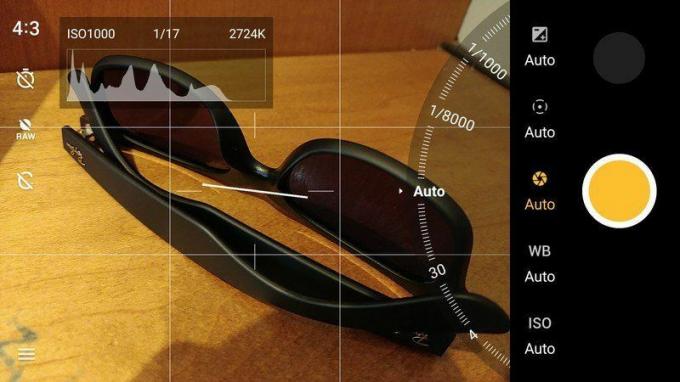
De flesta av oss kommer bara att fotografera i autoläge och vara nöjda med resultatet, men det är värt att notera att "Pro Mode" är bara två tryck bort i kameraappen. Med Pro Mode påslaget kommer du att kunna finjustera allt du kan tänka dig, inte olikt den DSLR eller spegellösa kameran du kanske känner till. Även gränssnittet ändras, vilket ger dig mer avancerade alternativ som en horisontlinje och histogram.
I Pro Mode kan du manuellt ställa in exponering, brännpunkt, slutartid, vitbalans och ISO – och om du vet hur dessa fungerar kan du få fantastiska resultat. När du har låst in några inställningar som du förväntar dig att använda ofta kan du spara dem som en förinställning för att hoppa tillbaka till senare. Kameraappen sparar även RAW-filer om du väljer, vilket kan ta saker till en annan nivå när det kommer till redigering i efterhand. Para ihop Pro Mode med ett stativ och du kan få nästa nivå foton av den här saken.
